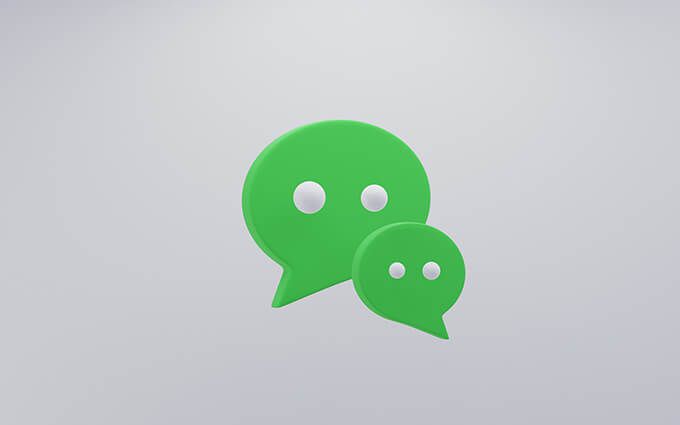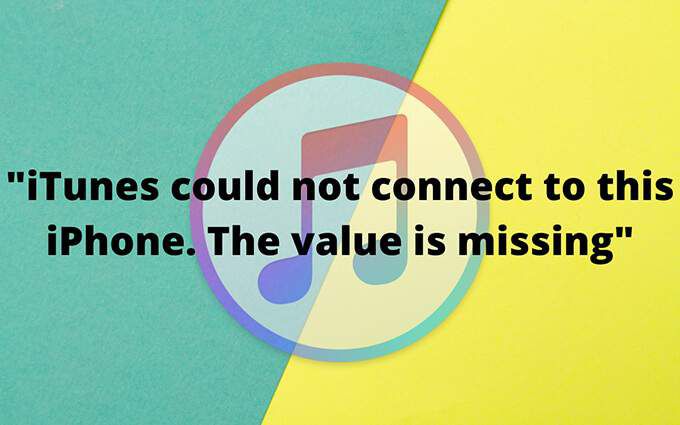iPhone застрял на черном экране с кругом загрузки? 4+ способа исправить
IPhone – невероятно стабильное мобильное устройство, но оно может вылететь из-за многих причин. Ошибочные выпуски iOS, устаревшие сторонние приложения и поврежденные системные настройки – это лишь некоторые из них.
Когда ваш iPhone выходит из строя, вы можете увидеть черный экран с вращающимся кружком, поскольку системное программное обеспечение пытается восстановить себя. Однако иногда это может привести к сбою, и вы будете продолжать видеть один и тот же экран бесконечно.
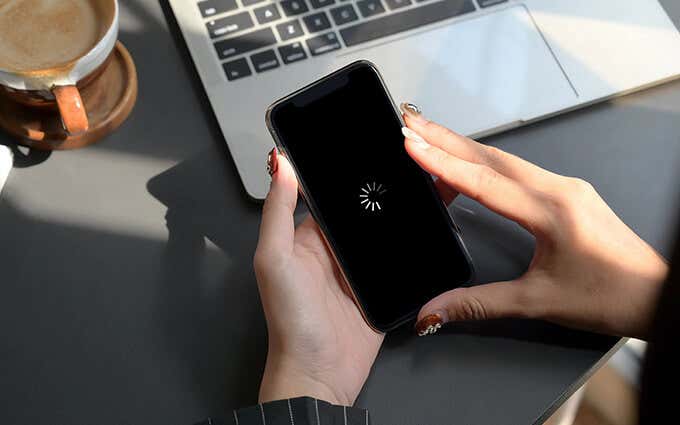
Принудительный перезапуск должен исправить положение iPhone, когда он застревает на черном экране с кружком загрузки. Если это не помогает, вы должны использовать режим восстановления или режим DFU, чтобы разобраться.
Принудительно перезагрузить iPhone
Принудительный перезапуск – или полный сброс – требует выключения и повторного включения питания внутренних схем iPhone. Это побуждает устройство автоматически перезагрузиться независимо от состояния системного программного обеспечения. Вы можете запустить принудительный перезапуск, нажав или удерживая последовательность или набор кнопок, которые меняются в зависимости от модели iPhone.
В большинстве случаев принудительный перезапуск iPhone – верный способ избавиться от черного экрана с проблемой круга загрузки. Он также может исправить другие проблемы, такие как iPhone, застрявший на логотипе Apple, или iPhone, отображающий белый экран.
Надеемся, что после принудительного перезапуска ваш iPhone должен без проблем загрузить iOS. Затем вы можете ввести пароль своего устройства, чтобы получить доступ к главному экрану.
iPhone 8 Series, iPhone X и новее
Вы должны нажимать следующие кнопки в правильном порядке на iPhone 8 серии, iPhone X и более поздних моделях iPhone с функцией Face ID или Touch ID.
- Быстро нажмите и отпустите кнопку увеличения громкости.
-
Быстро нажмите и отпустите кнопку уменьшения громкости.
-
Немедленно нажмите и удерживайте боковую кнопку. Затем отпустите его, как только увидите на экране логотип Apple.

Только iPhone 7 и iPhone 7 Plus
Если вы используете iPhone 7 или iPhone 7 Plus, одновременно удерживайте кнопки уменьшения громкости и боковые кнопки и отпустите их, когда увидите логотип Apple на экране.
iPhone 6s, iPhone 6s Plus и старше
На iPhone 6s, iPhone 6s Plus и более старых моделях iPhone нажмите и удерживайте кнопки «Домой» и «Боковая / верхняя», пока на экране не появится логотип Apple.
Использовать режим восстановления
Если ваш iPhone принудительно перезагружается, но продолжает отображать черный экран с кружком загрузки, вы, вероятно, имеете дело с поврежденным системным программным обеспечением. Чтобы исправить это, вы должны переустановить или сбросить iOS в режиме восстановления.
Мы рассмотрели все, что вам нужно знать о входе и использовании режима восстановления на iPhone, в отдельном посте, а вот краткое изложение:
- Начните с подключения вашего iPhone через USB к Mac или ПК.
-
Откройте Finder или iTunes на Mac или ПК.
-
Нажимайте кнопки принудительного перезапуска для вашей модели iPhone, но продолжайте удерживать кнопку или кнопки даже после того, как увидите логотип Apple. Вскоре после этого вы должны увидеть экран режима восстановления как на iPhone, так и на Mac / ПК.
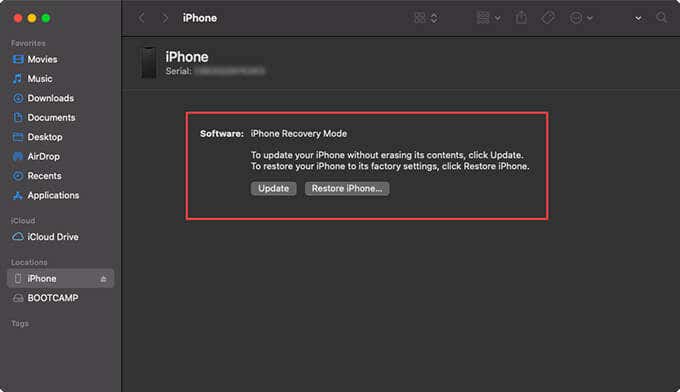
После входа в режим восстановления у вас есть два варианта: обновить iOS или восстановить заводские настройки.
Обновите iOS
Когда вы выбираете режим восстановления, iPhone переустанавливает последнюю версию iOS без потери ваших данных. Вы должны сначала дать этому шанс.
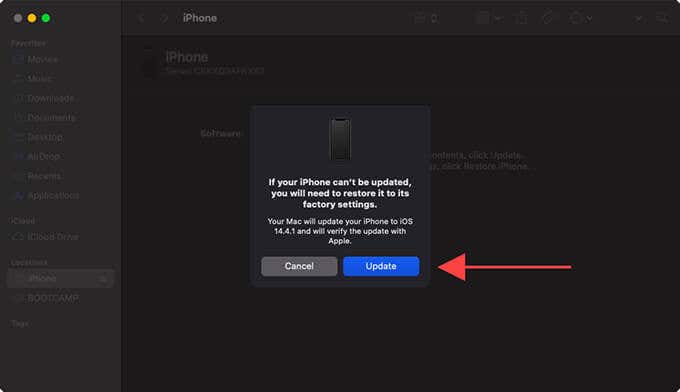
Выберите «Обновить», чтобы ваш Mac или ПК загрузили последнюю копию системного программного обеспечения iPhone с серверов Apple. Затем следуйте инструкциям на экране, чтобы переустановить iOS.
Восстановить iPhone
При восстановлении iPhone в режиме восстановления устройство сбрасывается до заводских настроек. Вы потеряете свои данные, но вы можете вернуть их через резервную копию iCloud или Finder / iTunes после процедуры сброса.
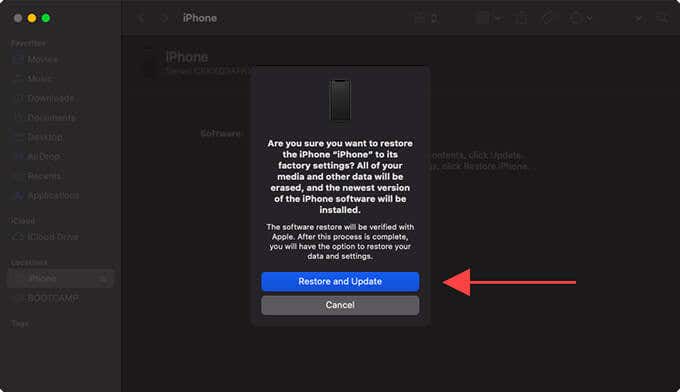
Вы должны восстановить свой iPhone только в том случае, если при обновлении iOS не удается устранить черный экран с проблемой круга загрузки. Выберите «Восстановить iPhone»> «Восстановить и обновить», чтобы сбросить настройки устройства.
Использовать режим DFU
Режим DFU (Обновление прошивки устройства) стирает как системное программное обеспечение, так и прошивку iPhone (программы, обеспечивающие работу оборудования) перед их переустановкой с нуля. Вы должны использовать его только в том случае, если в режиме восстановления не удается устранить черный экран с проблемой круга загрузки.
Для входа в режим DFU необходимо выполнить сложный набор нажатий кнопок при подключении iPhone к Mac или ПК. Мы рекомендуем проверить этот пост о входе и использовании режима DFU на iPhone, чтобы узнать подробности.
После того, как вы вошли в режим DFU, у вас есть только один вариант – восстановить заводские настройки iPhone. Выберите «Восстановить iPhone», и ваш Mac или ПК автоматически загрузит и установит последнюю версию iOS, включая прошивку устройства.
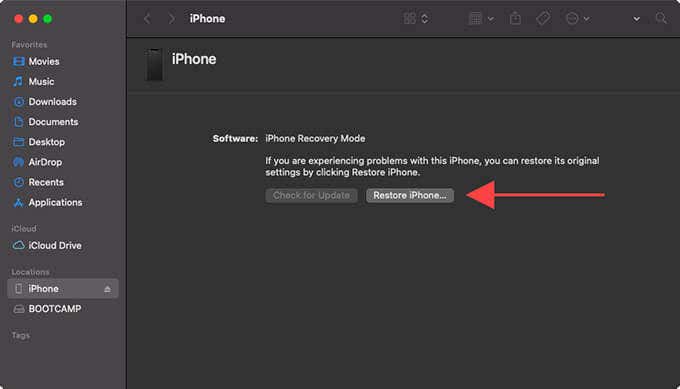
Опять же, вы потеряете свои данные, но вы можете вернуть их позже через резервную копию iCloud или iTunes / Finder, если ваш iPhone начнет работать правильно.
Советы, как избежать черного экрана с проблемой вращающегося круга
Если принудительный перезапуск вашего iPhone или его обновление в режиме восстановления помогли, приведенные ниже указатели должны свести к минимуму вероятность повторения той же проблемы.
Держите iOS в курсе
Новые обновления iOS содержат множество исправлений и улучшений стабильности. Если вы недавно не обновляли свой iPhone, перейдите в «Настройки»> «Основные»> «Обновление программного обеспечения» и установите все ожидающие обновления.

Обновите сторонние приложения
Если использование сторонних приложений приводит к сбою и зависанию iPhone, попробуйте применить последние обновления приложений. Для этого нажмите и удерживайте значок App Store, выберите «Обновления» и выберите «Обновить все».
Освободить внутреннюю память
IPhone также может застрять на черном экране с кружком загрузки, если на нем почти заканчивается свободное пространство.
Выберите «Настройки»> «Основные»> «Хранилище iPhone» и воспользуйтесь различными рекомендациями по хранению – удалите видео, вложения iMessage и т. Д. – чтобы освободить место. Вы также можете удалить или выгрузить ненужные приложения и уменьшить Другое хранилище вашего iPhone.
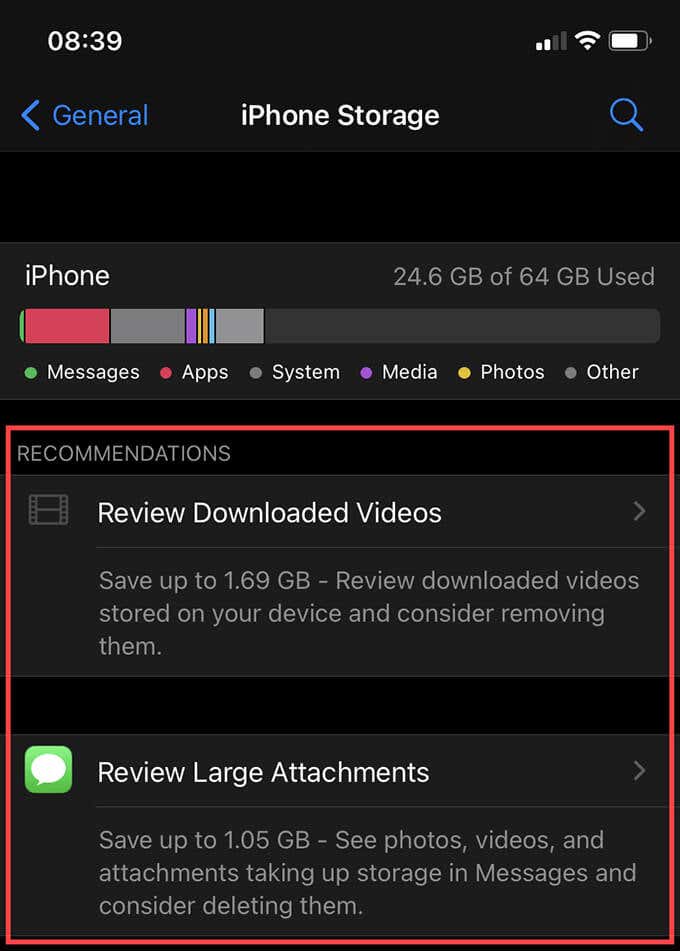
Переход на стабильный канал
Если вы используете бета-версию iOS, вы должны ожидать частых сбоев системного программного обеспечения. Сделайте себе одолжение, переключившись на стабильный канал. Вот что вам нужно сделать, чтобы понизить версию iOS.
Сбросить все настройки
Сброс настроек на вашем iPhone поможет вам справиться с любыми поврежденными конфигурациями за черным экраном с проблемой вращающегося круга. Выберите «Настройки»> «Основные»> «Сброс» и выберите «Сбросить все настройки», чтобы выполнить сброс настроек.
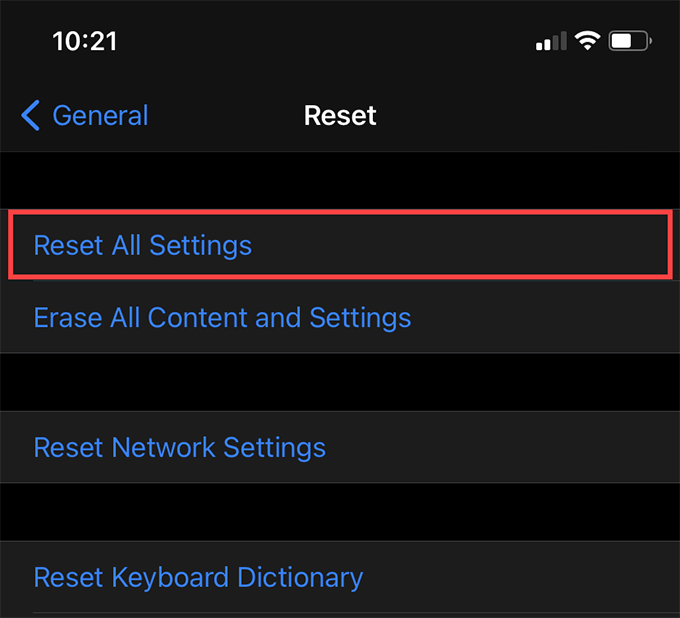
Восстановление заводских настроек iPhone
Если ваш iPhone продолжает зависать после сбоя, необходимо сбросить настройки устройства до заводских. После этого вы можете восстановить свои данные с помощью резервной копии.
Начать с создание резервной копии iCloud или Finder / iTunes. Затем перейдите в «Настройки»> «Основные»> «Сброс» и выберите «Стереть все содержимое и настройки», чтобы восстановить заводские настройки iPhone.
iPhone полностью загружен
Принудительный перезапуск или восстановление вашего iPhone в режиме восстановления / DFU должно исправить черный экран с проблемой круга загрузки. Обязательно просмотрите указанные выше указатели, чтобы не допустить повторения проблемы.
Однако, если ни одно из исправлений не помогло, вы должны отнести свой iPhone в Genius Bar или Apple Store за помощью.